Inhaltsverzeichnis
Registrierung
Sofern in den Systemeinstellungen gewünscht, können sich Benutzer*innen selbstständig auf der Startseite des OPAC für die Bibliothek registrieren.
Sobald die Selbstregistrierung über den OPAC abgeschlossen ist, wird ein Link zur Freischaltung des Accounts an die angegebene E-Mail-Adresse verschickt. Nach der Aktivierung werden diese Benutzer*innen automatisch einem statistischen Benutzertyp (OPAC-Selbstregistrierung) zugeordnet, der für die Entleihung nicht freigeschaltet ist. Damit keine Dubletten oder fehlerhaften Datensätze in Ihrer Benutzerdatenbank entstehen, ist die Prüfung der selbstregistrierten Benutzer*innen durch Sie notwendig.
Über die Benutzersuche können Sie alle Konten, die dem Benutzertyp OPAC-Selbstregistrierung zugeordnet wurden, aufrufen. Wählen Sie dafür in den Filtereinstellungen der Suche die entsprechende Kategorie.
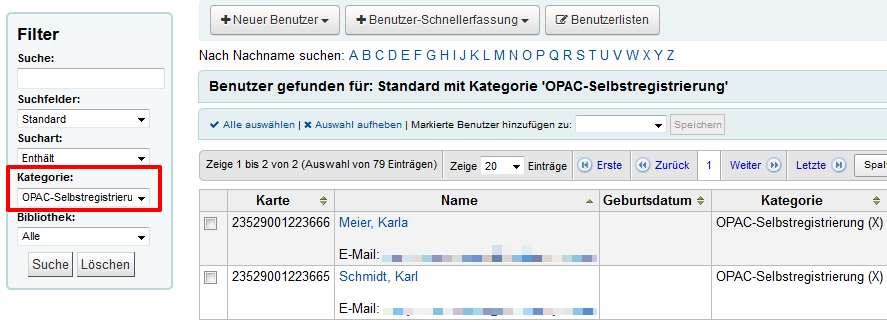
Anschließend öffnen Sie die jeweiligen Konten und bearbeiten bzw. ergänzen die Benutzerdaten. Achten Sie darauf, dass nun ein aktiver Benutzertyp zugeordnet wird.
 |
Konto erst aktivieren, wenn Benutzer*in persönlich für den Datenabgleich mit Personalausweis in Ihrer Einrichtung vorstellig wird. |
Kontoübersicht
Nach der Anmeldung im OPAC erhält der/die Benutzer*in einen Überblick über Entleihungen inklusive Fristen, überfälligen Medien, Gebühren und Vormerkungen.
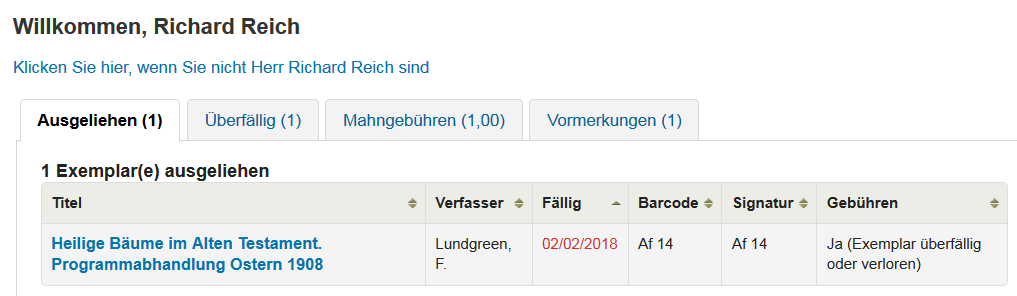
Informationen zu Entleihungen in der Dienstoberfläche finden Sie in dem Kapitel Ausleihe.
Gebührenübersicht
Nach Anmeldung im Benutzerkonto befindet sich auf der linken Seite unter dem Menüpunkt Gebühren und Entgelte eine Übersicht der Forderungen. Über die Funktion “Alle Transaktionen anzeigen” werden zudem die bereits gezahlten, erlassenen oder stornierten Gebühren angezeigt.
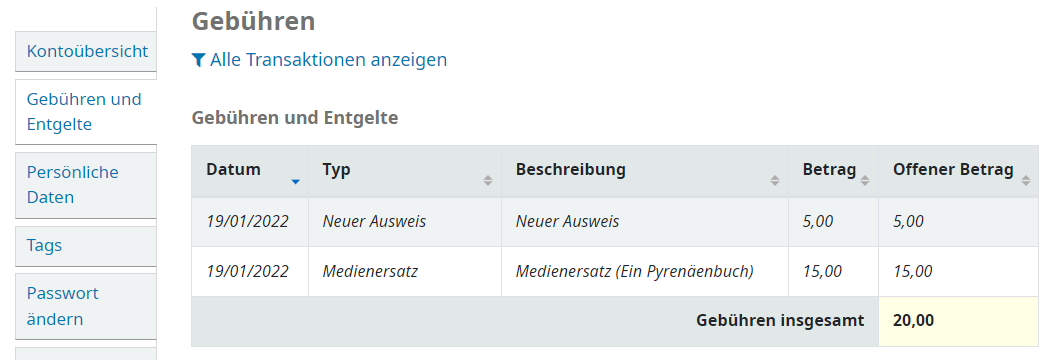
Für Informationen in der Dienstoberfläche nutzen Sie bitte das Kapitel Gebühren.
Passwort
Nach Anmeldung im Benutzerkonto ist eine Änderung des Passwortes möglich.
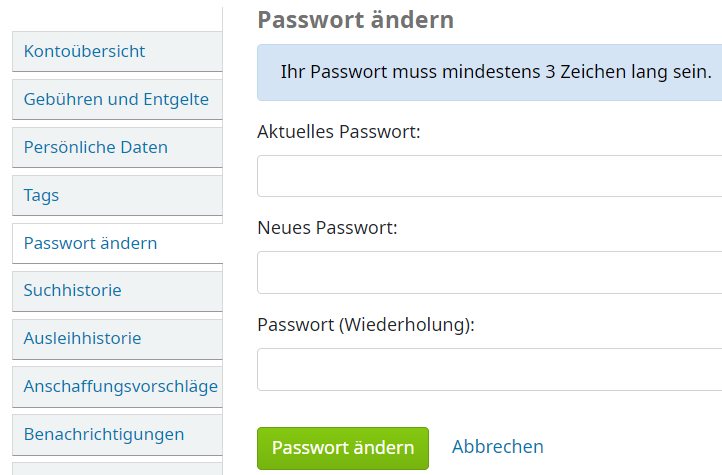
Sollte ein Passwort vergessen werden, kann es auf der Startseite des OPACs über den Link „Passwort vergessen?“ selbstständig zurückgesetzt werden. Alternativ kann die Passwortrücksetzung vom Bibliothekspersonal über die Funktion „Sende E-Mail zum Passwort zurücksetzen“ eingeleitet werden.
Suchhistorie
Der Verlauf von Suchaufträgen kann abgerufen werden.
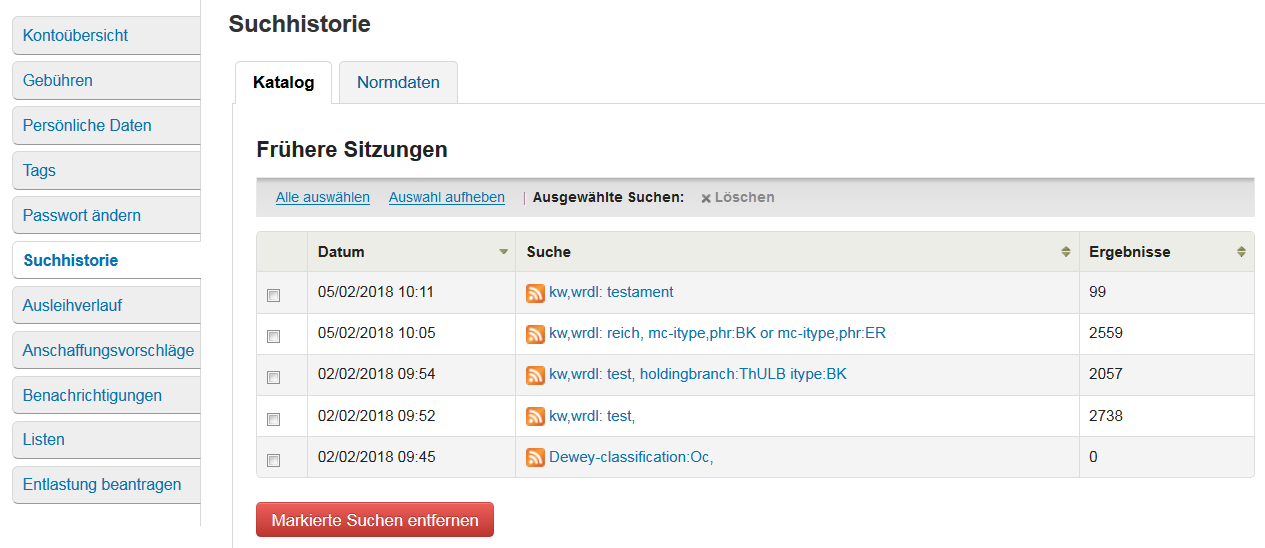
Ausleihgeschichte
Benutzer*innen haben die Möglichkeit, sich den Ausleihverlauf anzeigen zu lassen. Darunter zählen frühere und aktuelle Entleihungen. Die Liste kann nach Ausleihdatum, Titel oder Verfasser sortiert werden.
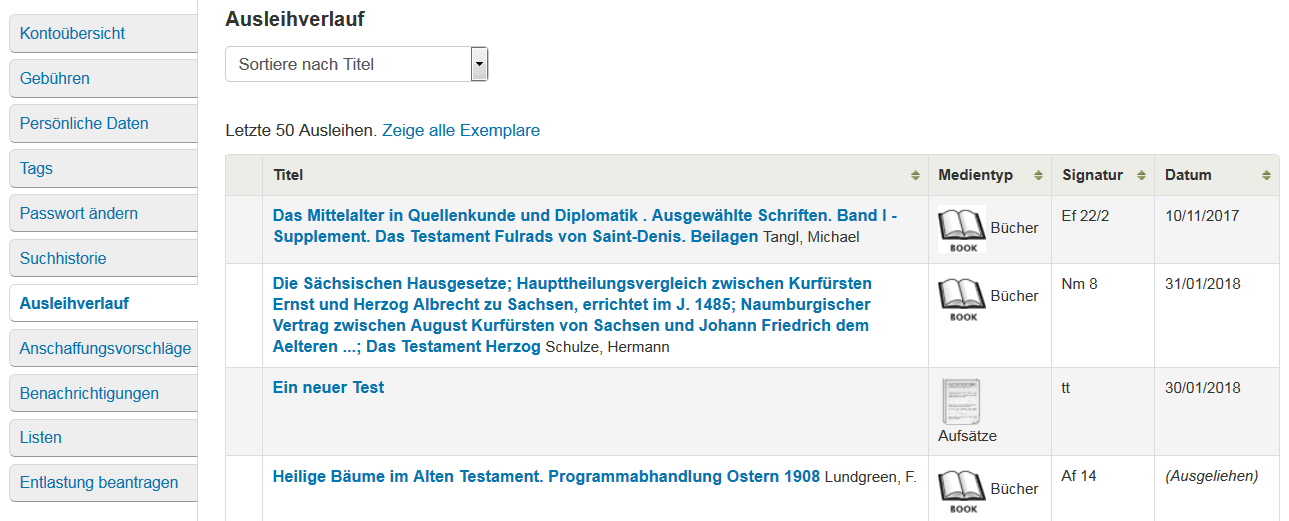
Anschaffungsvorschläge
Werke, die von Benutzer*innen für den Kauf empfohlen werden, sind Anschaffungsvorschläge. In den Systemeinstellungen Ihrer Instanz kann diese Funktion bei Bedarf aktiviert werden, wenden Sie sich hierfür an das Koha-Team.
Je nach Wunsch Ihrer Einrichtung sind Anschaffungsvorschläge auch durch Personen zulässig, die nicht in Ihrer Bibliothek registriert sind. In diesem Fall befindet sich die Funktion für Anschaffungsvorschläge auf der Startseite des OPAC und ist ohne Angabe persönlicher Daten nutzbar.
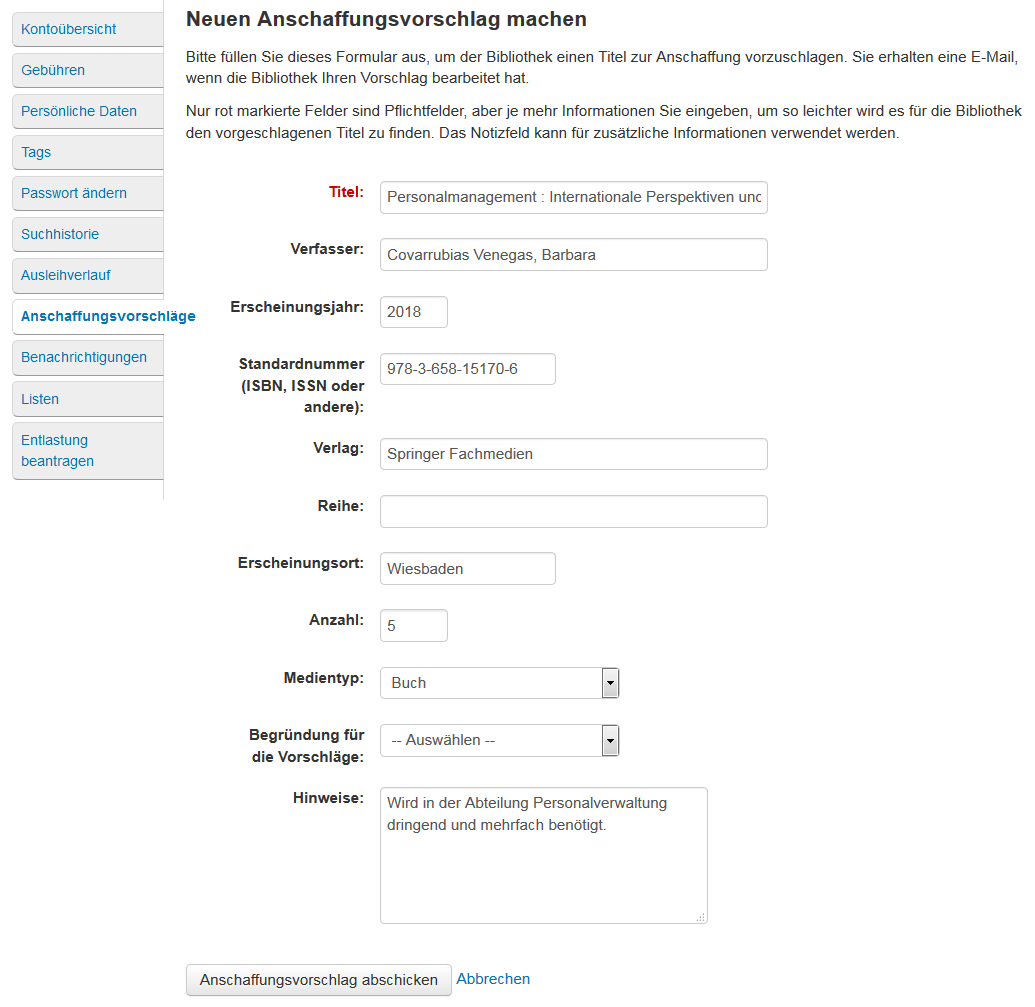
Nach Abschicken des Formulars wird dem/der Benutzer*in im Menüpunkt “Anschaffungsvorschläge” der Status der Bearbeitung angezeigt.
In der Dienstoberfläche erhalten Sie im Koha-Hauptmenü eine Meldung über den neuen Anschaffungsvorschlag.
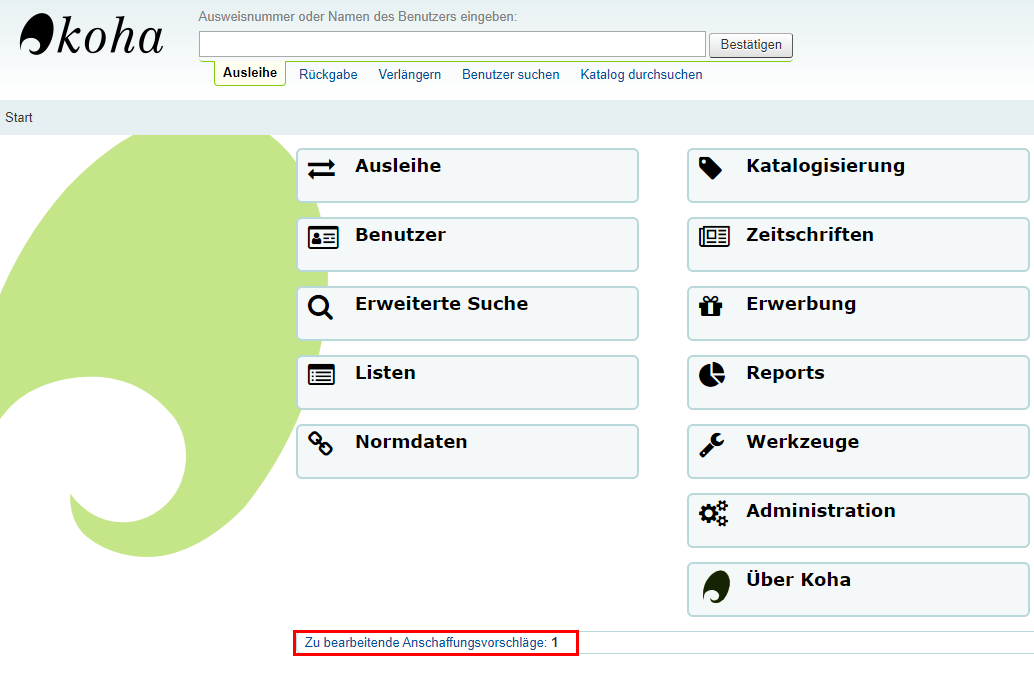
Klicken Sie zur Bearbeitung auf den Anschaffungsvorschlag.
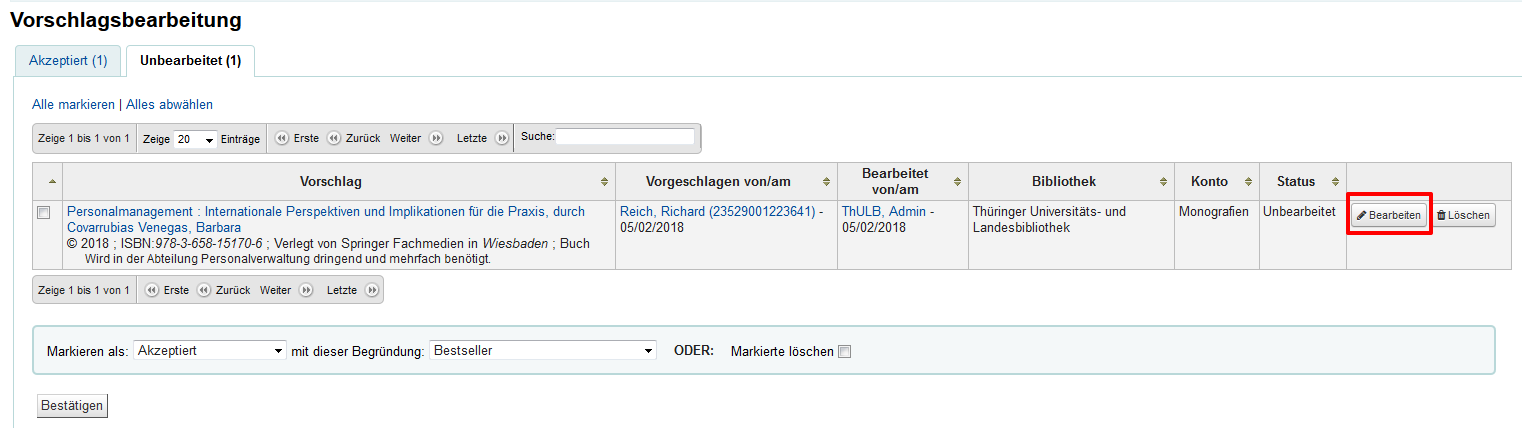
Bei Nutzung des Erwerbungsmoduls kann aus einem Anschaffungsvorschlag heraus ein neuer Bestellposten angelegt werden.
Benachrichtigungen
Sofern der Versand von Benachrichtigungen und die Änderung derer Einstellungen für Ihre Benutzer*innen gewünscht ist, können die Benachrichtigungen individuell angepasst werden.
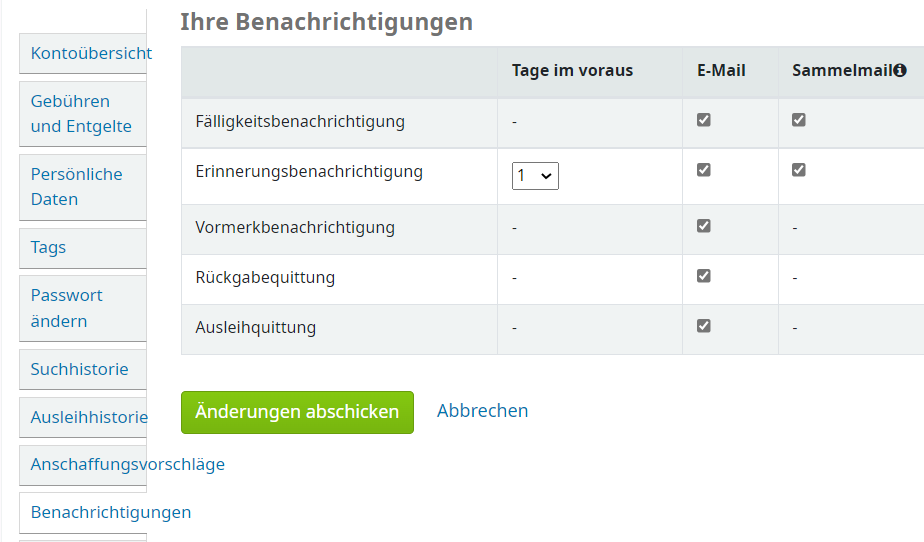
Für Informationen in der Dienstoberfläche lesen Sie bitte das Kapitel Benachrichtigungen.
Listen
Im Benutzerkonto können eigene Literaturlisten erstellt werden und öffentliche Listen, die in der Dienstoberfläche angelegt wurden, eingesehen werden.
Der Zugang zu den Listen befindet sich in der Kopfzeile des OPACs oder unter dem Menüpunkt “Listen”:
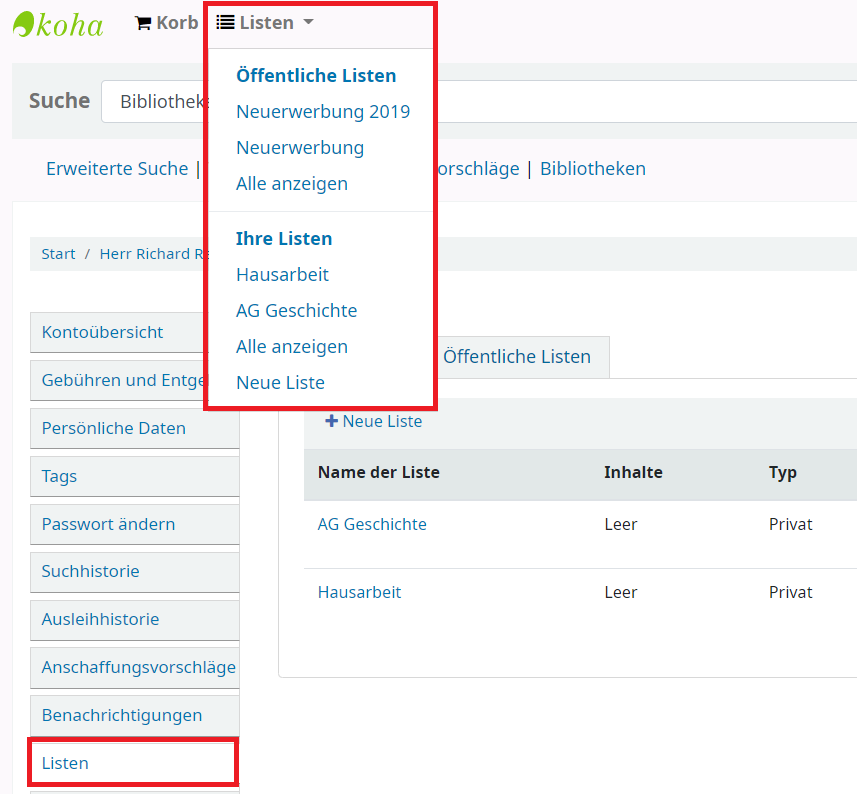
Die Listen werden durch den Benutzer*innen selbstständig angelegt und benannt. Aus der OPAC Suche heraus können die entsprechenden Treffer in der jeweiligen Liste abgespeichert werden.
Zudem kann das Bibliothekspersonal in der Dienstoberfläche im Modul “Listen” öffentliche Listen erstellen, indem die entsprechenden Barcodes der Exemplare angegeben werden.
Sobald eine Liste geöffnet wurde, ist es möglich die Liste herunterzuladen, an eine E-Mail-Adresse zu verschicken, auszudrucken, zu bearbeiten und zu löschen.
Aus der Liste heraus sind Vormerkungen auf die Titel möglich, sofern die Funktion der Vormerkung für diesen Medientyp erlaubt sind.
Jede Liste kann nach Titel, Verfasser, Jahr oder Signatur sortiert werden. Zudem können Bearbeitungsrechte für die Liste vergeben werden.
Entlastung beantragen
Die Entlastung dient der Abmeldung von Benutzer*innen in Ihrer Bibliothek. Somit wird bestätigt, dass weder Gebühren noch Entleihungen ausstehen. Nach Ausstellung der Entlastung wird automatisch eine Sperre für das Benutzerkonto eingerichtet.
Über den Menüpunkt “Entlastung beantragen” können Benutzer den Antrag online stellen.
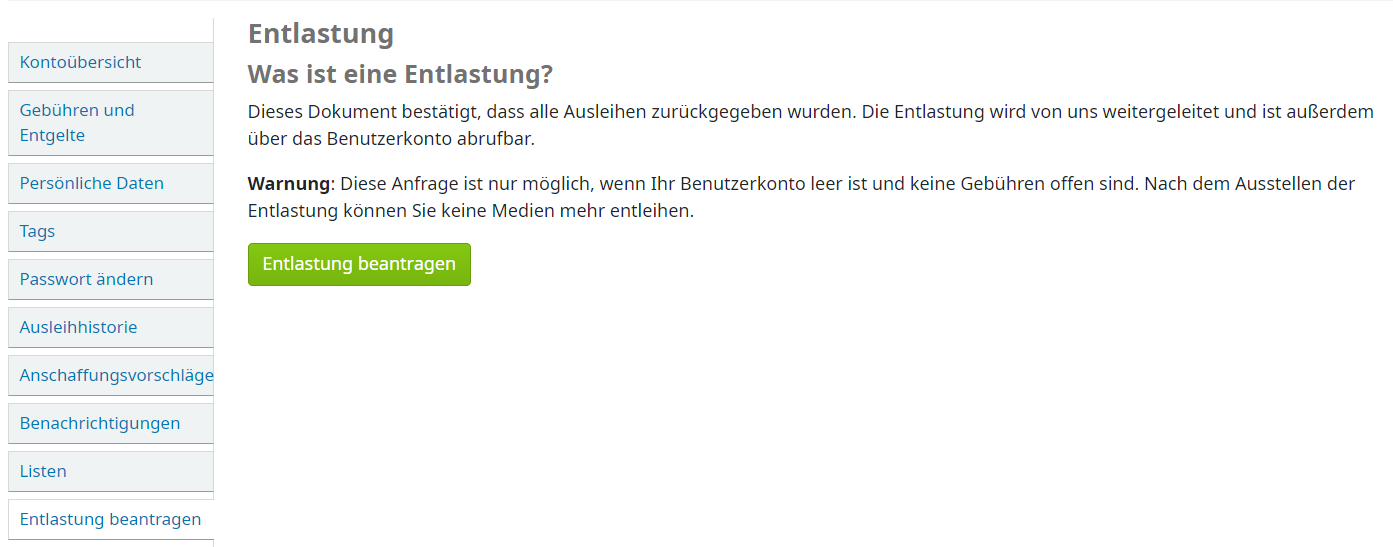
Solange noch Medien auf dem Konto verbucht sind, oder Gebühren ausstehen, ist die Antragstellung nicht möglich; es erscheint folgende Meldung:
“Sie können nicht entlastet werden, da noch Medien ausgeliehen sind. Bitte geben Sie diese zurück, bevor Sie die Entlastung beantragen.”
Wurde die Entlastung vom Benutzer über den OPAC erfolgreich beantragt, erhalten Sie in der Dienstoberfläche einen Hinweis auf der Koha-Startseite.
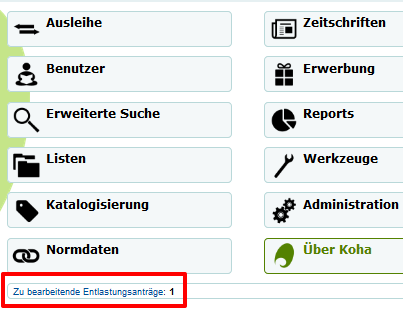
Rufen Sie den Antrag auf und klicken Sie auf “Erlaube”. Das Benutzerkonto wird gesperrt, und im OPAC kann die Bescheinigung über das Benutzerkonto heruntergeladen werden.
Auch in der Dienstoberfläche besteht diese Funktion nur, wenn keine Medien oder Gebühren auf dem Benutzerkonto verbucht oder vorhanden sind.
Auch ohne Online-Antrag lässt sich eine Entlastung ausstellen:
Rufen Sie in der Dienstoberfläche das entsprechende Benutzerkonto auf und wählen den Menüpunkt “Entlastungen” auf der linken Seite. Führen Sie die Entlastung durch Klick auf den Button aus, somit wird die Bescheinigung als PDF ausgegeben und kann wie folgt aussehen:
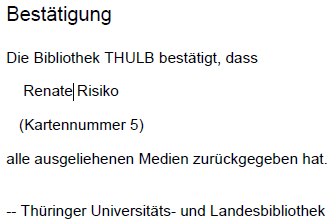
Die Bescheinigung kann angepasst werden. Wenden Sie sich dazu bitte an das Koha-Team.
Warenkorb
Der Warenkorb dient der vorübergehenden Speicherung von Titeln auch ohne vorherige Anmeldung im Benutzerkonto.
Zugang zum Warenkorb erhält man über die Kopfzeile des OPACs:
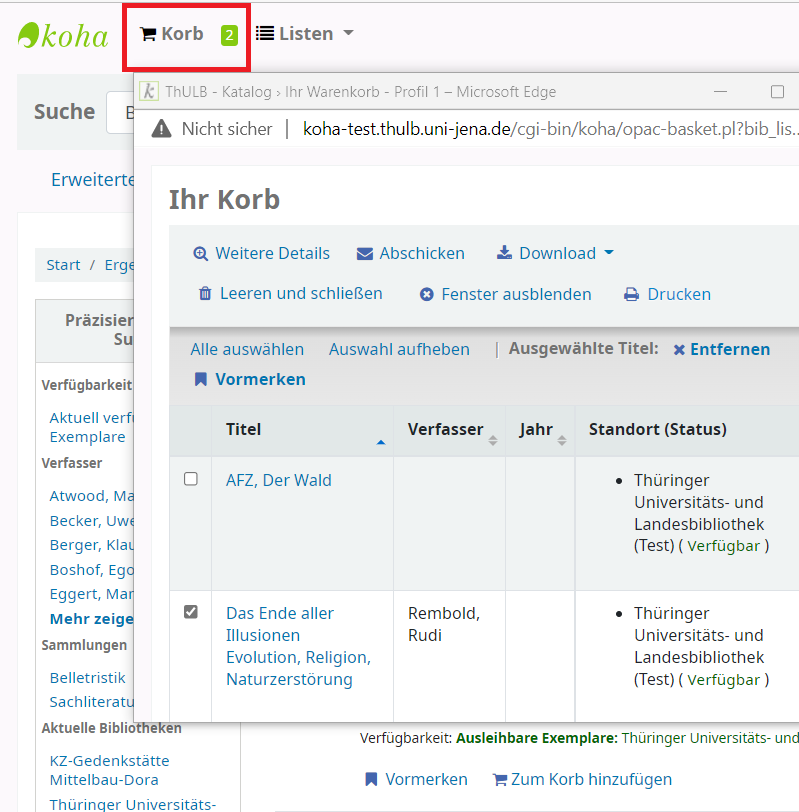
Klickt man auf den Korb, öffnet sich ein Popup Fenster, in dem alle im Warenkorb abgelegten Titel aufgelistet sind.
Aus dem Korb heraus sind Vormerkungen auf den Titel möglich, sofern die Funktion der Vormerkung für diesen Medientyp erlaubt sind. Dazu muss in der Zeile des gewünschten Titels das Häkchen gesetzt und die Funktion Vormerken gewählt werden. Im Warenkorb ausgewählte Titel können einer Liste hinzugefügt werden. Für diese Funktionen ist eine Anmeldung durch den/die Benutzer*in notwendig.
Außerdem können die Titeldaten per E-Mail verschickt, heruntergeladen, ausgedruckt und aus dem Warenkorb gelöscht werden.
| Das Versenden des Warenkorbs per E-Mail dient nicht der Bestellung oder Verlängerung von Büchern und wird dem/der Benutzer*in als solcher Hinweis im Mail-Formular angezeigt. |
Vormerkungen/Bestellungen
Koha unterscheidet nicht zwischen Vormerkungen und Bestellungen.
In Koha können Medien bestellt werden, indem die Vormerkfunktion genutzt wird. Falls das Bestellen von Medien gewünscht ist, können dann sowohl ausgeliehene als auch verfügbare Medien “vorgemerkt” werden.
In der Trefferübersicht und in der Detailansicht des Titels besteht im OPAC die Möglichkeit vorzumerken. Spätestens zu diesem Zeitpunkt ist eine Anmeldung mit den Zugangsdaten des Benutzerkontos nötig.
Unter “Zeige weitere Optionen” kann angegeben werden, bis zu welchem Datum die Vormerkung aktiv bleiben soll. Wird das Feld freigelassen, erlischt die Vormerkung erst bei Rückgabe des vorherigen Entleihenden bzw. bei Bearbeitung der Bestellung.
Sofern mehrere Exemplare und ggf. unterschiedliche Medientypen unter dem Titel aufgenommen worden sind, kann der Benutzer sein bevorzugtes Exemplar wählen.
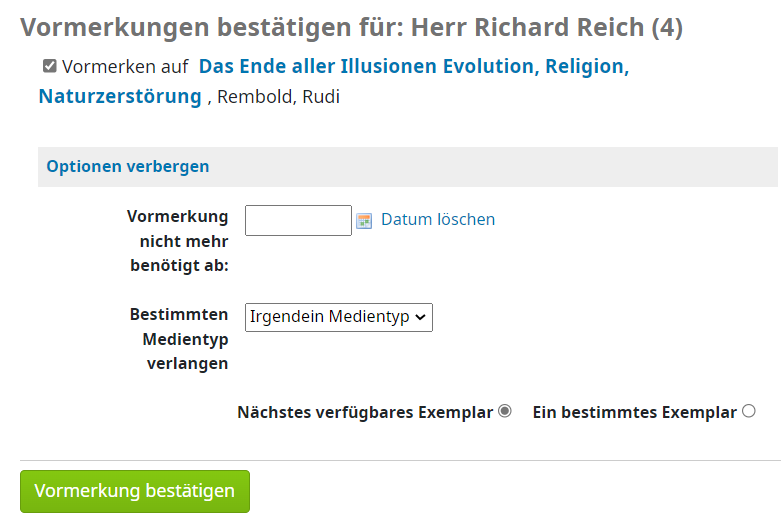
Durch die Bestätigung wird die Vormerkung gespeichert und ist in der Kontoübersicht unter dem Reiter “Vormerkungen” einsehbar.
Für Informationen in der Dienstoberfläche lesen Sie bitte das Kapitel Bestellung und Vormerkung.
Literatur bewerten/kommentieren
Je nach Systemeinstellung dürfen Benutzer*innen Literatur kommentieren, sowie mittels Sternen bewerten. Die Kommentare können entweder frei formuliert werden oder durch Sie moderiert werden.

